Lenovo Legion Y730 User Guide [ro]
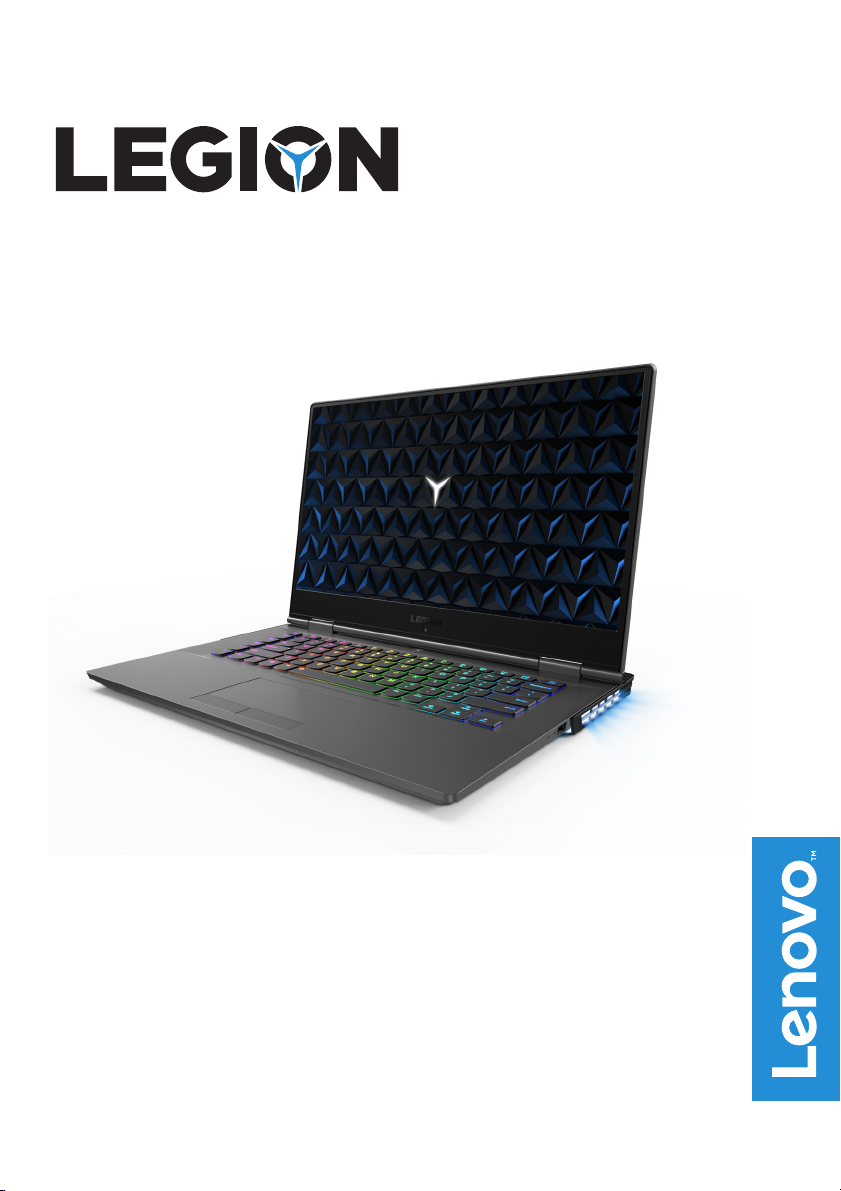
Ghid de utilizare
Înainte de utilizarea computerului, citiţi instrucţiunile de
siguranţă şi sugestiile impor
tante din manualele incluse.
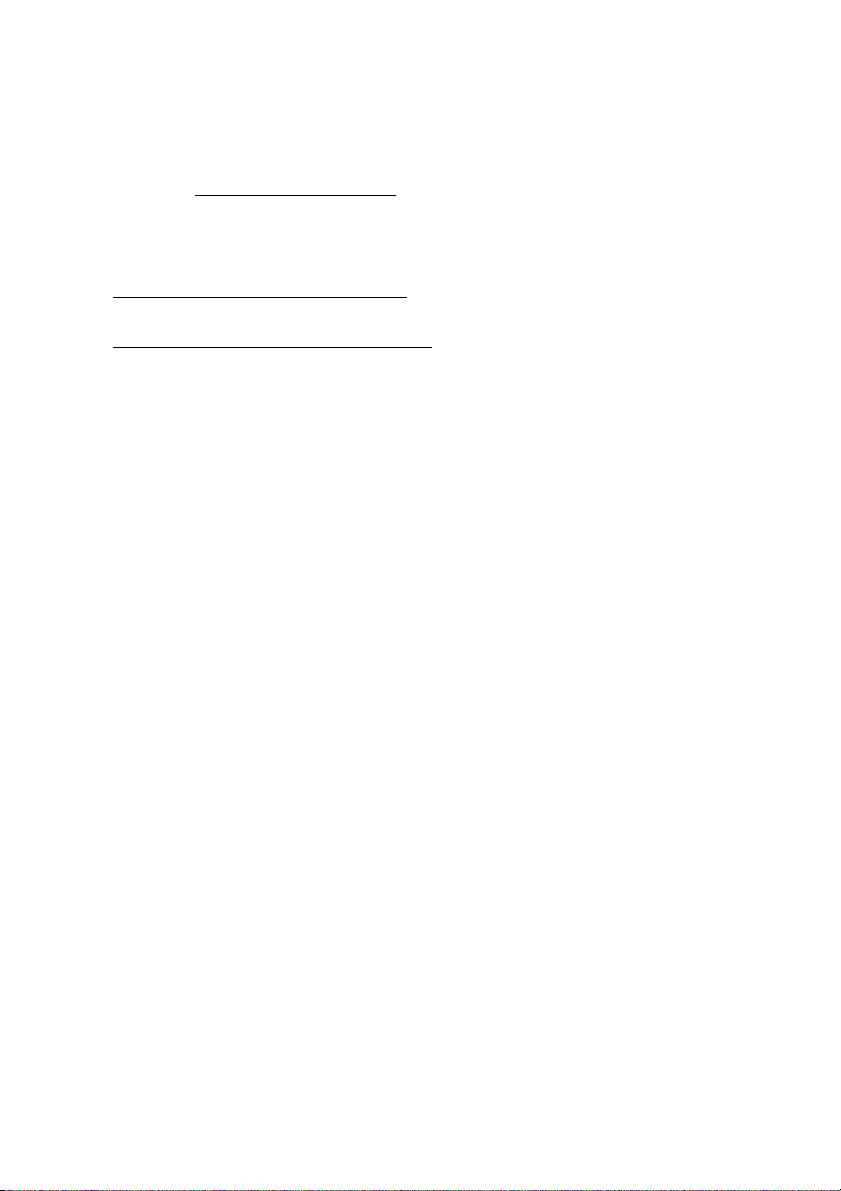
Note
• Înainte de a utiliza produsul, vă rugăm să citiţi mai întâi Ghid de măsuri de siguranţă
şi informaţii generale Lenovo.
•
Ghidul pentru măsuri de siguranță și garanție, Ghidul de configurare
reglementare
asistență la:
• Cele mai recente informații
în versiunile cele mai recente sunt disponibile pe site-ul Web Lenovo de
https://support.lenovo.com.
și declarații de conformitate electronică și privind protecția
și
Notificarea de
mediului sunt disponibile pe site-urile web Lenovo privind informațiile de conformitate.
- Pentru a vizualiza informații de conformitate, accesați:
https://www.lenovo.com/compliance.
- Pentru a descăr
ca informații privind protecția mediului, accesați:
https://www.lenovo.com/ecodeclaration.
• Este posibil ca unele instrucţiuni din acest ghid să ia în considerare utilizarea Windows® 10.
Dacă utilizaţi un alt sistem de operare Windows, anumite operaţii pot să difere puţin. Dacă
utilizaţi alte sisteme de operare, anumite operaţiuni pot să nu fie valabile în cazul
dumneavoastră.
• Funcţiile descrise în acest ghid sunt comune pentru cele mai multe dintre modele.
Anumite funcţii pot să nu fie disponibile pe computerul dumneavoastră sau computerul
dumneavoastră poate include funcţii care nu sunt prezentate în acest ghid al
utilizatorului.
®
•Microsoft
face modificări periodice ale caracteristicilor sistemului de operare
Windows prin Actualizare Windows. Ca urmare, este posibil ca unele informații din
acest ghid să nu mai fie de actualitate. Consultați resursele Microsoft pentru cele mai
recente informații.
•Ilustrațiile din
acest manual ar putea să difere de produsul în sine. Vă rugăm să
consultați produsul în sine.
a întâi (iunie 2018)
Ediți
© Copyright Lenovo 2018.
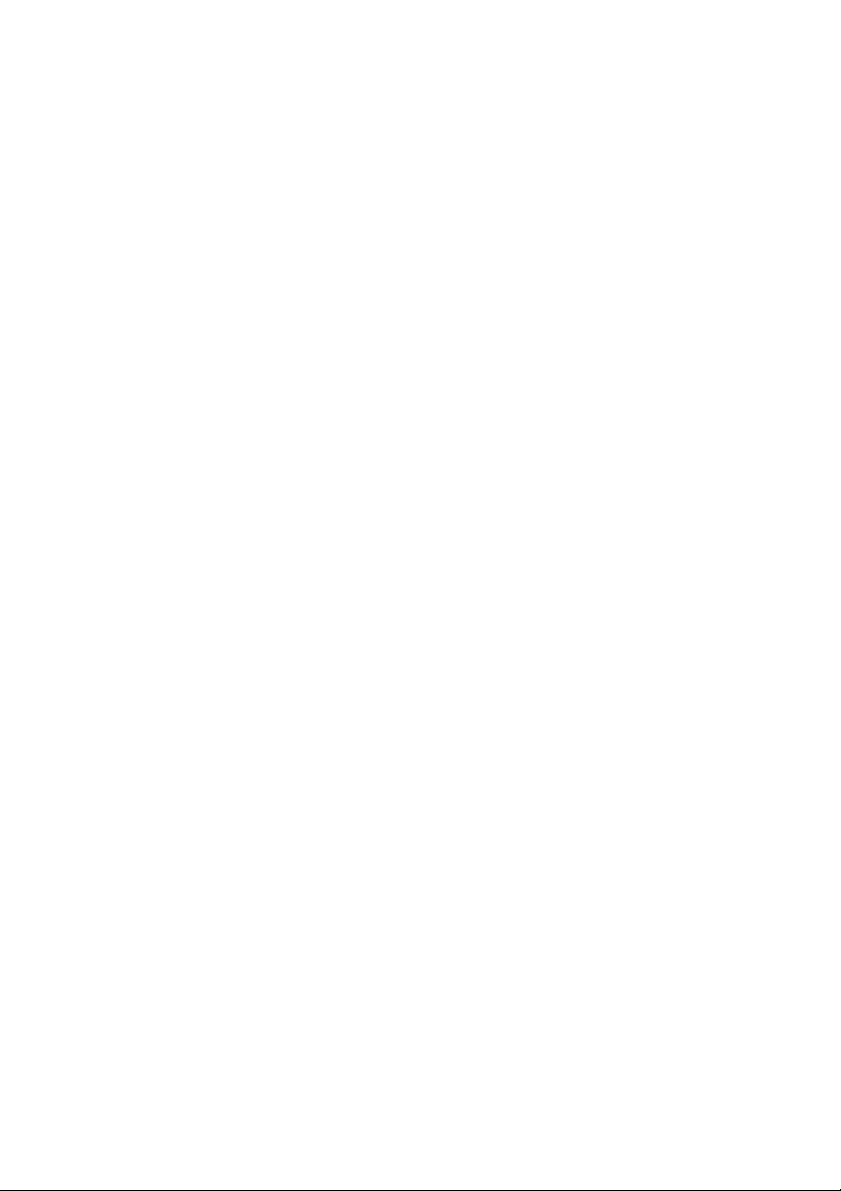
Cuprins
Capitolul 1. Familiarizarea cu computerul dumneavoastră ...............1
Vedere de sus ............................................................................................................... 1
Vedere din stânga ......................................................................................................... 4
Vedere din dreapta ....................................................................................................... 5
Vedere din spate ........................................................................................................... 6
Vedere de jos ................................................................................................................ 7
Indicatori stare .............................................................................................................. 9
Capitolul 2. Începerea utilizării computerului ...................................13
Resurse Microsoft pentru Windows ........................................................................... 13
Componente desktop Windows 10 ............................................................................ 14
Trecerea computerului în starea repaus sau închiderea acestuia ................................ 16
Conectarea la o rețea wireless .................................................................................... 17
Utilizarea tastaturii ..................................................................................................... 18
Capitolul 3. Recuperarea sau restaurarea Windows ........................22
Restaurarea de la un punct de restaurare sistem ........................................................ 23
Reinițializarea computerului ...................................................................................... 24
Utilizarea unei unități de recuperare pentru a restaura sau pentru a recupera
Windows .................................................................................................................... 25
Capitolul 4. Depanarea ........................................................................27
Probleme cu ecranul ................................................................................................... 27
Probleme cu modul repaus ......................................................................................... 28
Probleme cu setul de acumulatori .............................................................................. 29
Probleme de sunet ...................................................................................................... 29
Alte probleme ............................................................................................................. 29
Mărci comerciale ..................................................................................31
i
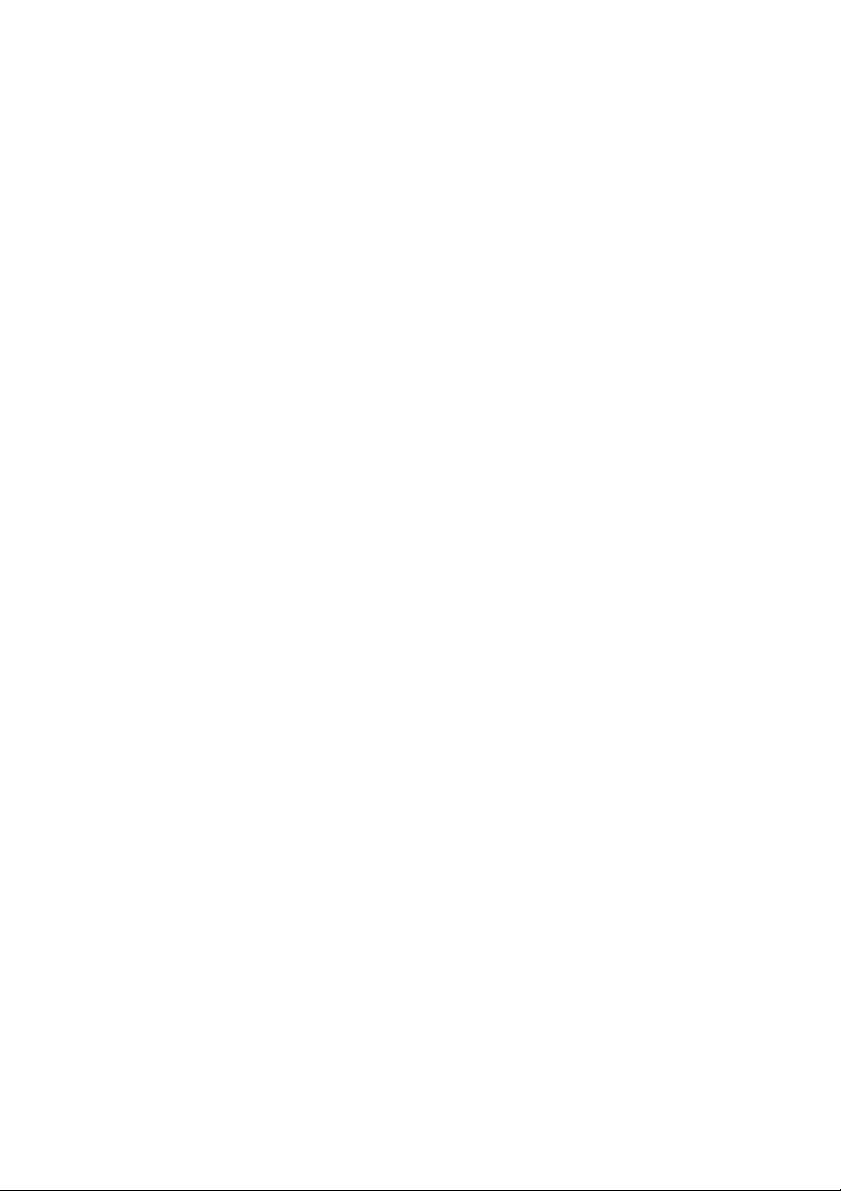
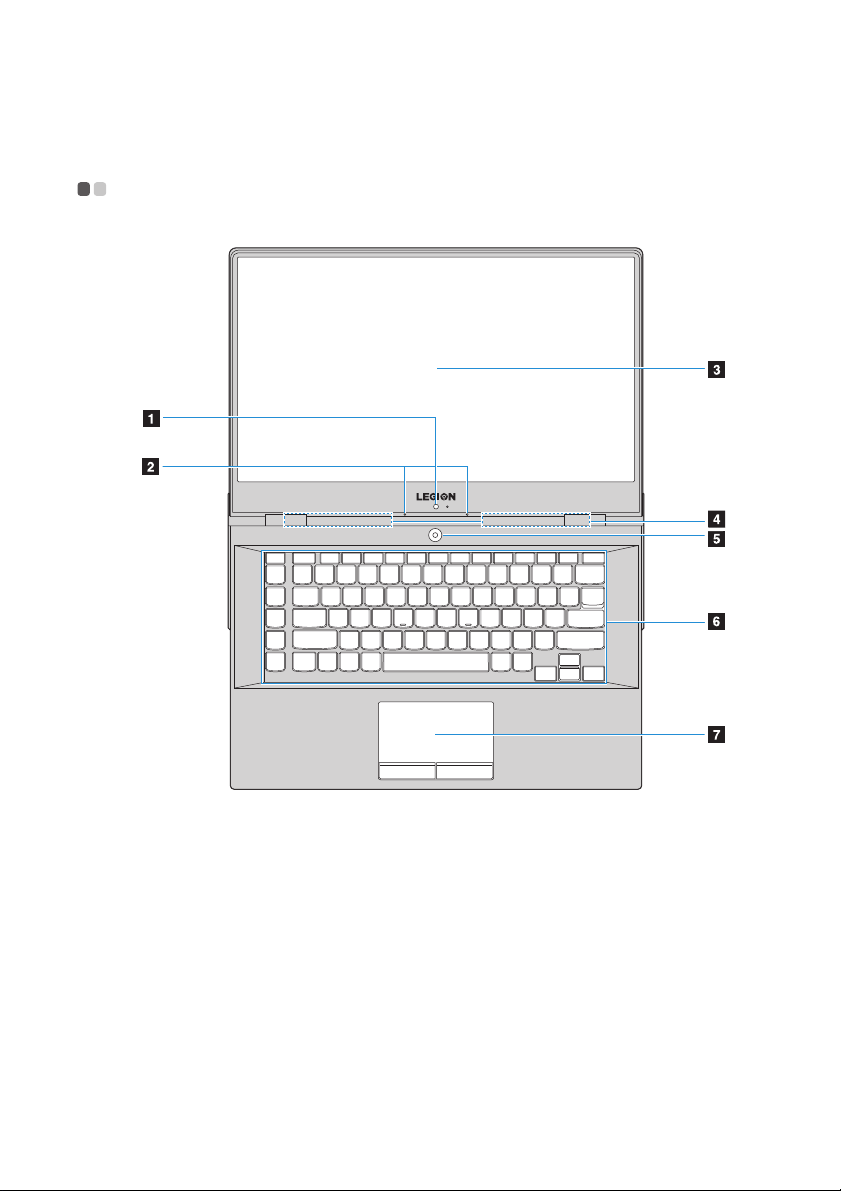
Capitolul 1. Familiarizarea cu computerul dumneavoastră
Vedere de sus - - - - - - - - - - - - - - - - - - - - - - - - - - - - - - - - - - - - - - - - - - - - - - - - - - - - - - - - - - - - - - -
Figura 1. Vedere de sus - Lenovo Legion seria Y730-15
1
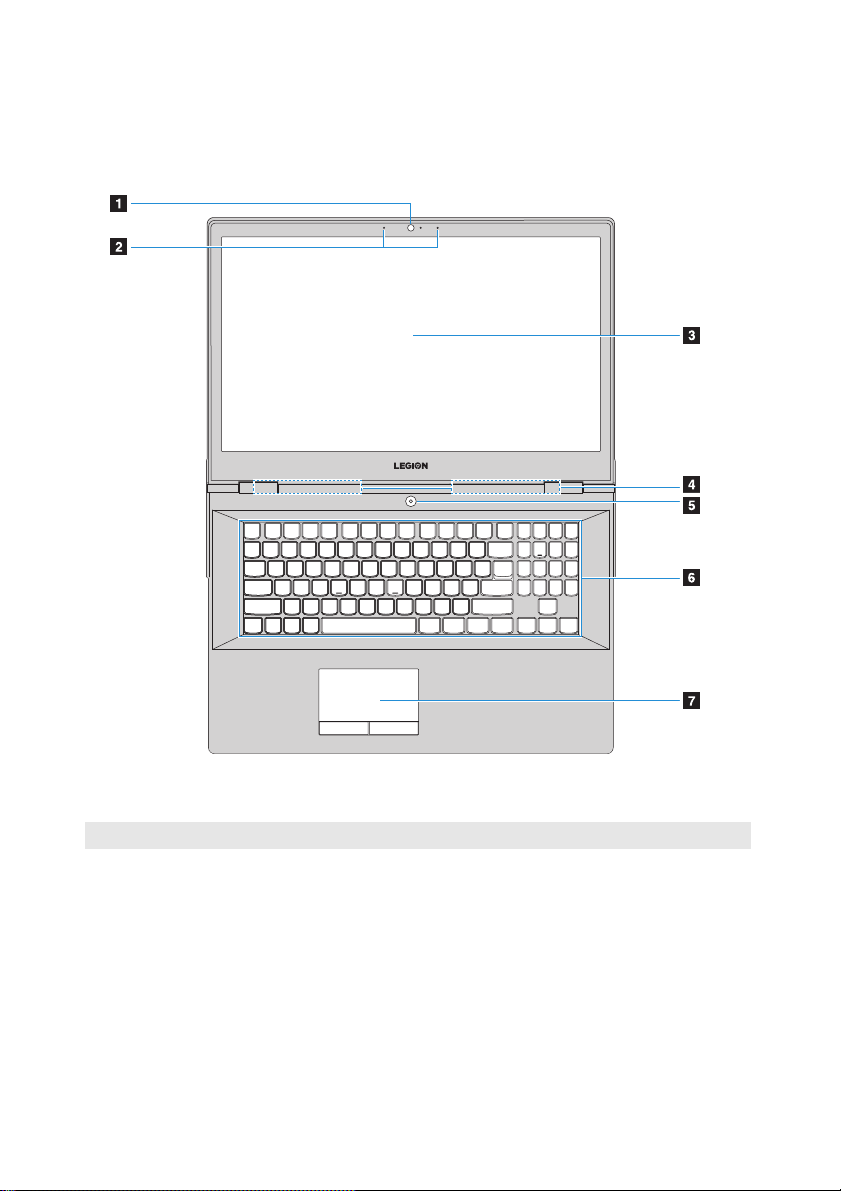
Capitolul 1. Familiarizarea cu computerul dumneavoastră
Figura 2. Vedere de sus - Lenovo Legion seria Y730-17
Notă: Zonele punctate reprezintă secţiuni care nu sunt vizibile extern.
Atenţie:
• Nu deschideți pano
procedați cu atenție pentru a nu uita creioane sau alte obiecte între panoul ecranului și tastatură. În
caz contrar, panoul ecranului se poate deteriora.
ul ecranului mai mult de 180 de grade. La închiderea panoului ecranului,
2
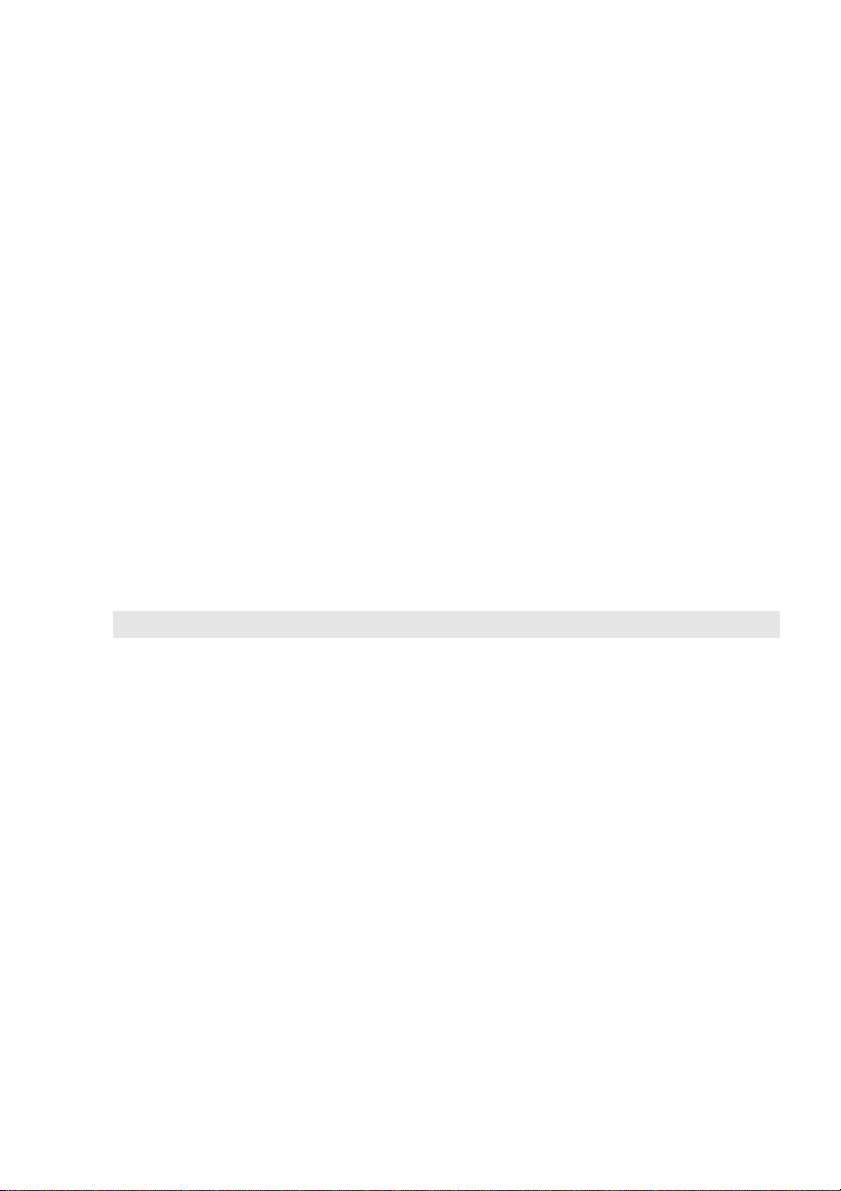
Capitolul 1. Familiarizarea cu computerul dumneavoastră
a Cameră integrată
b Microfoane
încorporate
c Ecranul
computerului
d Antene wireless
e Buton de
alimentare
f Tastatură
g Touchpad și
butoane de clic
Notă: Puteți activa/dezactiva touchpadul apăsând Fn + F11.
Camera integrată poate fi utilizată pentru conferințe video.
Captează sunet pentru conferințe video, povestiri orale sau
înregistrări audio.
Ecranul LCD cu iluminare de fundal LED oferă performanțe
uimitoare de afișare.
Antenele wireless sunt conectate cu adaptorul wireless încorporat
pentru a trimite și primi semnale radio wireless.
Apăsați acest buton pentru a porni computerul.
Când Windows rulează, apăsați butonul de alimentare pentru a
trece computerul în modul repaus.
Pentru detalii, consultați „Utilizarea tastaturii” la pagina 18.
Touchpad: Pentru a muta indicatorul pe ecran, glisați degetul pe
suprafață în direcția în care doriți să mutați indicatorul.
Butoane de clic: Funcțiile
butoanelor de mouse stânga și dreapta de la un mouse de
computer.
butoanelor de clic corespund celor ale
3
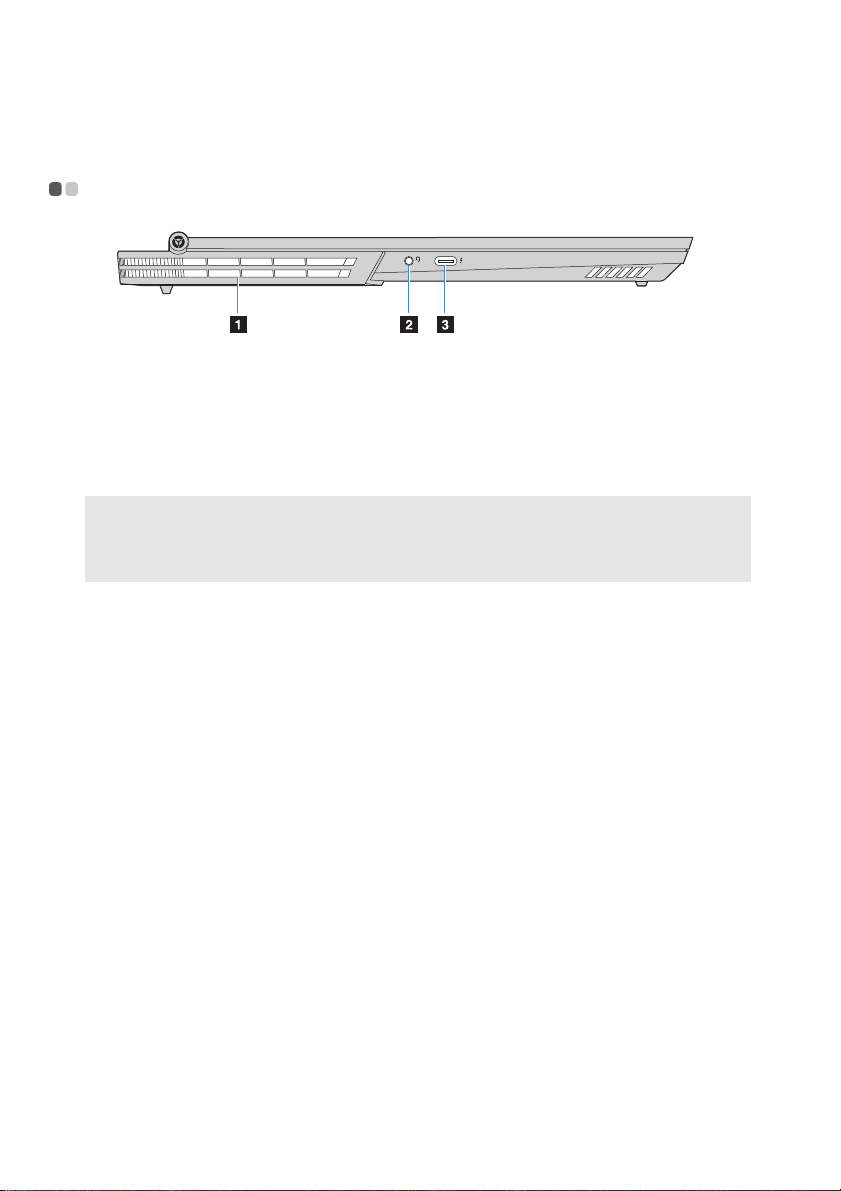
Capitolul 1. Familiarizarea cu computerul dumneavoastră
Note:
Vedere din stânga - - - - - - - - - - - - - - - - - - - - - - - - - - - - - - - - - - - - - - - - - - - - - - - - - - - - - - - -
Figura 3. Vedere din stânga - Lenovo Legion seria Y730-15/17
a Fante de ventilare
(ieșire)
b Mufă audio
combinată
• Mufa audio combinată nu este compatibilă cu microfoane convenționale.
• Este posibil ca funcția de înregistrare să nu funcționeze dacă se conectează alte căști sau seturi de
căști, din cauza diferitelor standarde din industrie.
Disipează căldura internă.
Mufa audio combinată poate fi utilizată pentru a conecta căștile
sau un set de căști cu o fișă de 3,5 mm, cu 4 pini.
c Port USB
4
Acest port USB (Type-C) acceptă Thunderbolt™ 3.
(Type-C)
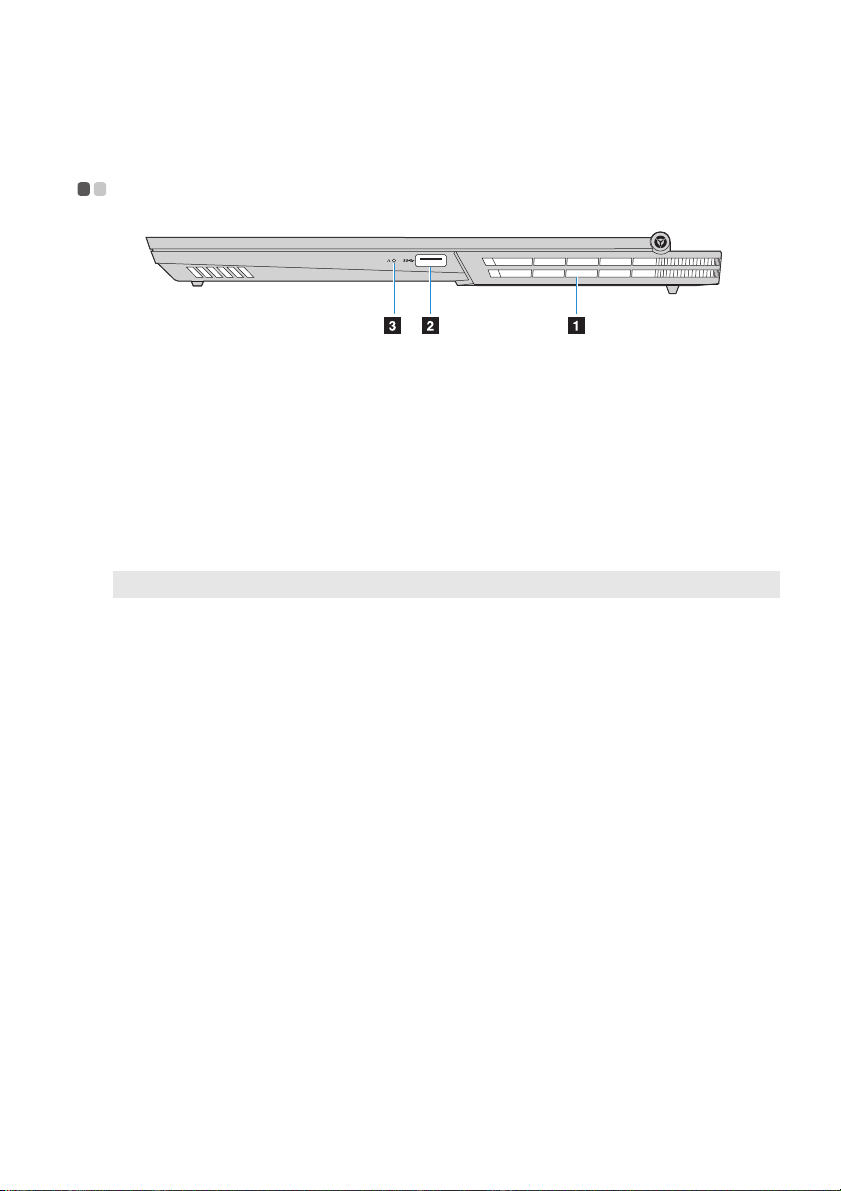
Capitolul 1. Familiarizarea cu computerul dumneavoastră
Vedere din dreapta - - - - - - - - - - - - - - - - - - - - - - - - - - - - - - - - - - - - - - - - - - - - - - - - - - - - - -
Figura 4. Vedere din dreapta - Lenovo Legion seria Y730-15/17
a Fante de ventilare
(ieșire)
b Port USB
(Type-A)
c Butonul Novo
Notă: Utilizați vârful unei agrafe de hârtie pentru a apăsa butonul Novo.
Disipează căldura internă.
Acest port USB acceptă standardul USB 3.1 Gen 1.
Când computerul este oprit, apăsați acest buton pentru a porni
System Recovery (Recuperare sistem) sau utilitar de configurare
a BIOS-ului sau pentru a intra în meniul boot.
5
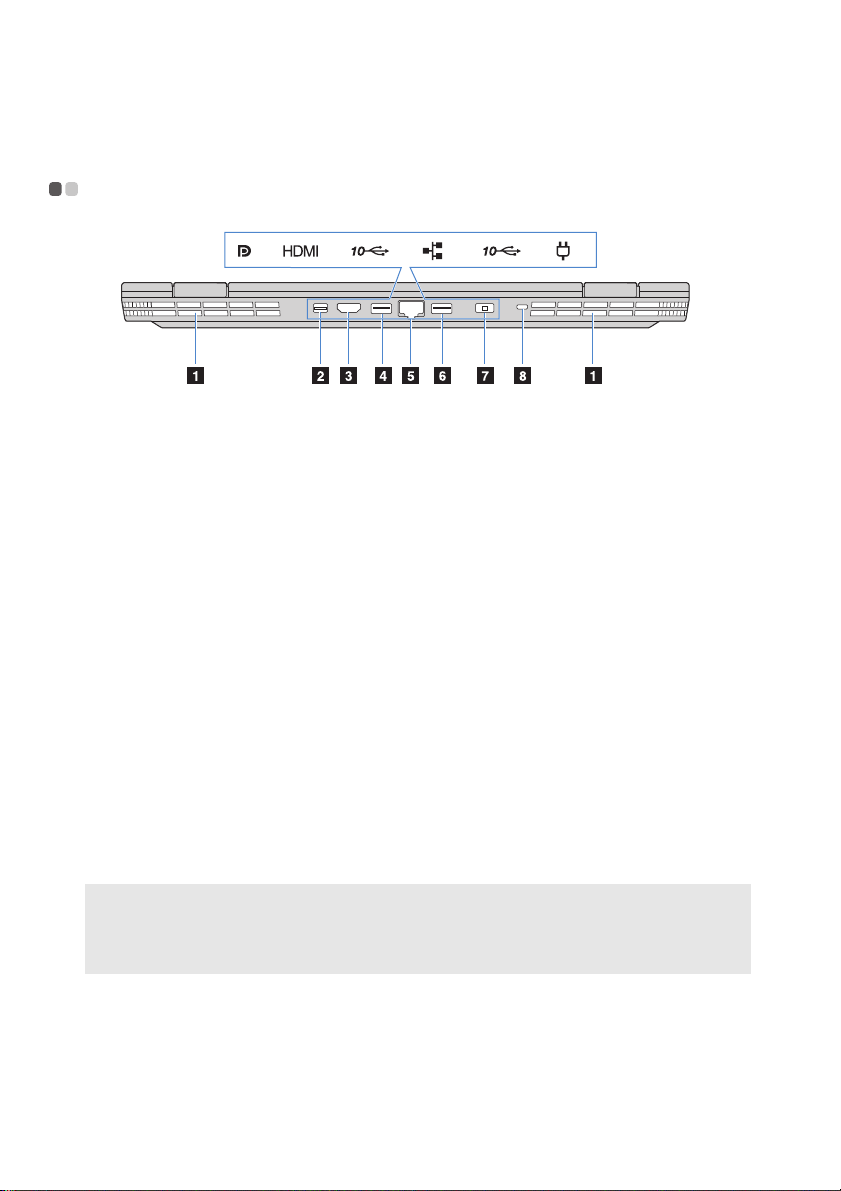
Capitolul 1. Familiarizarea cu computerul dumneavoastră
Vedere din spate - - - - - - - - - - - - - - - - - - - - - - - - - - - - - - - - - - - - - - - - - - - - - - - - - - - - - - - - - -
Figura 5. Vedere din spate - Lenovo Legion seria Y730-15/17
a Fante de ventilare
(ieșire)
b Mini DisplayPort
c Port de ieșire
HDMI
d Port USB
(Type-A)
e Port RJ-45
f Port USB
(Type-A)
g Mufă pentru
alimentare de la
c.a.
h Slot Kensington
Mini Security
Disipează căldura internă.
Porturile Mini DisplayPort și de ieșire HDMI pot fi utilizate
pentru a conecta computerul cu dispozitive externe de afișare.
Notă: Sunt necesare cabluri compatibile care se comercializează
separat.
Acest port USB acceptă standardul USB 3.1 Gen 2.
Portul RJ-45 poate fi utilizat pentru a conecta computerul la un
modem prin cablu, la un router sau la o rețea prin cablu.
Acest port USB acceptă standardul USB 3.1 Gen 2.
Se conectează la adaptorul inclus pentru alimentare de la c.a.
Pentru atașarea unui sistem de securizare mobil Kensington
MiniSaver™ (sau compatibil).
Notă: Sistemul de securizare nu este inclus. La achiziționarea unui sistem de securizare alegeți unul
care utilizează mecanism de securizare Cleat
slotul de securitate. Un sistem de securizare care utilizează mecanismul T-Bar
compatibil cu slotul Kensington Mini Security.
™
și verificați în prealabil dacă este compatibil cu
™
6
nu este
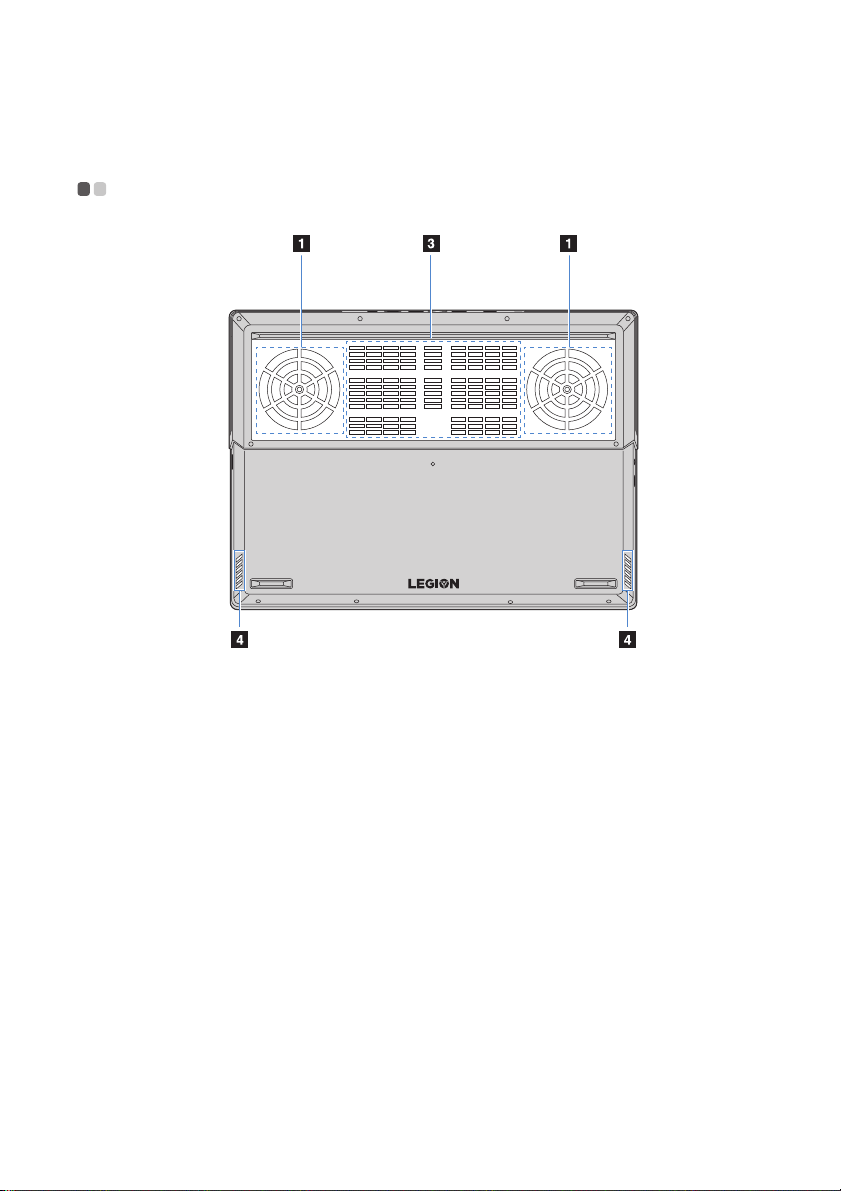
Capitolul 1. Familiarizarea cu computerul dumneavoastră
Vedere de jos - - - - - - - - - - - - - - - - - - - - - - - - - - - - - - - - - - - - - - - - - - - - - - - - - - - - - - - - - - - - - - - -
Figura 6. Vedere de jos - Lenovo Legion seria Y730-15
7
